Hướng dẫn thay đổi khổ giấy trên các dòng máy photocopy TOSHIBA
Sai khổ giấy dẫn đến kẹt giấy là lỗi phổ biến của người sử dụng máy photocopy, việc bạn chưa thiết lập khổ giấy trên khay giấy và trong hệ điều hành của máy photocopy sẽ dẫn đến kẹt giấy, bài viết này Khomayvanphong.com xin hướng dẫn quý khách hàng, bạn đọc cách thiết lập, thay đổi khổ giấy trên hầu hết các dòng máy photocopy từ cổ đại đến hiện đại.
Tham khảo thêm: cửa hàng bán máy photocopy Toshiba mới nhập khẩu tại Bình Dương
Bước 1: kéo khay giấy ra và kéo các thanh hãm giấy thường là màu xanh sao cho vừa với khổ giấy của bạn cần bỏ vào vào khay sau đó đóng khay giấy vào lại. ( chú ý 2 thanh hãm giấy phải ôm sát khổ giấy để khi in không bị lệch chữ hoặc nếu ko thể kéo sát khổ giấy thì có thể máy photocopy của bạn không hỗ trợ khổ giấy này và sẽ dẫn đến kẹt giấy liên tục )
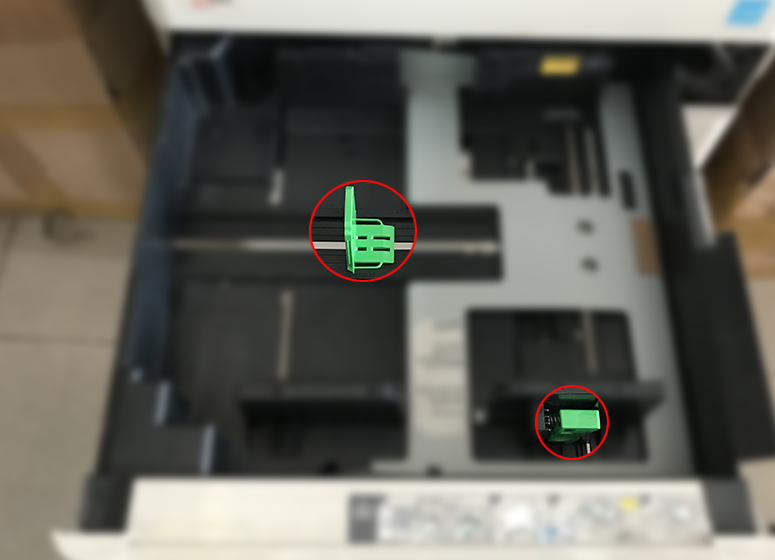
Bước 2: Trên bảng điều khiển chọn USER FUNCTIONS

Bước 3: Chọn DRAWER
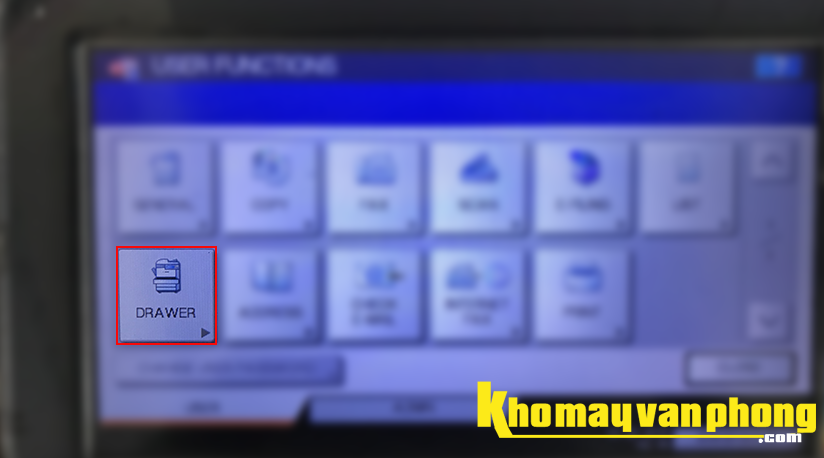
Bước 4: Bên trái là màn hình là mô hình máy photocopy thu nhỏ chỉ cho chúng ta biết các vị trí khay giấy hiện tại trên máy photocopy để thay đổi khay giấy nào bạn chỉ cần chọn trực tiếp vào mô hình máy photocopy thu nhỏ, như trong hình tôi đang chọn khay số 1 và tôi muốn đổi khay số 1 thành khay giấy in khổ giấy A3 sau khi hoàn tất bấm OK để thoát ra ngoài

Bước 5: Quay trở lại bảng điều khiển chính của máy photocopy quan sát mô hình thu nhỏ trên máy photocopy tại vị trí khay bạn thay đổi ở bước 4 có đổi qua khổ giấy bạn cần đổi chưa, nếu vẫn chưa thay đổi được bạn cần thực hiện lại kỹ các hướng dẫn bên trên ( B4 )

Chúc bạn sử dụng máy photocopy hiệu quả trên máy photocopy.!
Liên hệ đến đơn vị cung cấp máy photocopy Toshiba cũ giá tốt nhất để được hỗ trợ tốt nhất!
